- 1,000以上のビデオやオーディオの形式に変換
- 動画をいれたら、最短1秒で変換可能!
- 一万以上のサイトから動画を高速ダウンロード
- そのままに品質で動画を圧縮
- DVD・Blu-ray・音楽CDを作成
- 画面録画・GIF作成・画像変換など高性能
FLVファイルをiPhone再生できるように変換
FLVファイルは、さまざまなインターネット動画配信サイトで採用され、ある程度の画質や音質を保ちながら、比較的ファイルサイズを小さく収められるフォーマットとして、広く普及しています。FLVファイル形式のお気に入りの動画であれば、外出先など、いつでも何処でも再生して楽しみたいところですが、パソコン専用サイトだった場合は、スマートフォンからのアクセスは不可能ですし、アクセスできたとしても、過大なデータ通信料がかかってしまう心配もあります。
FLVファイルをダウンロードして保存したとしても、パソコン用に最適化されたファイルだった場合は、冒頭に挙げたように、テラバイトクラスのストレージを持ったパソコンとしては比較的ファイルサイズが小さなフォーマットですが、増設が事実上不可能で、限られたストレージしかないモバイル端末にとっては、空き領域を圧迫する原因となってしまいます。
また、多くのパソコンでは、フルハイビジョンや4kに対応したディスプレイを使用するのが主流となりつつありますが、iPhoneの場合は、5.5インチのモデルこそフルハイビジョンに対応しているものの、4.7インチや、4インチのモデルは、解像度が一致しません。
さらに、5.5インチで解像度が一致していても、今度はドットの一粒一粒を表すドットピッチに差異があり、ここでもまた、元の動画の画質をそのまま再現するのは不可能です。
以上のような理由からも、より快適にパソコン向け動画を再生する際は、解像度を合わせて、フレームレートやファイルサイズを圧縮するなど、モバイル向けに変換する必要があります。
そんな時は、「UniConverter(スーパーメディア変換!)」が便利です。いつでもどこでもFLVの動画を楽しみたいなら、UniConverter(スーパーメディア変換!)があれば、解決できます。
UniConverter(スーパーメディア変換!)--FLV変換
FLVファイルをiPhone再生できるように変換
- 30倍の超高速かつ高画質にビデオを変換可能
- 高画質HD,MP4,MOV,WMV,M2TS,VOB,VROなど、多種類形式の入力・出力に対応
- 100種類以上のWebサイトから動画をダウンロード可能
- DVDの抽出&変換&作成し、Youtubeなどの動画をDVDへ作成可能
- 編集機能でビデオをトリムしたり、回転したり、ビデオに透かし、字幕などを追加したりすることができます。
FLVファイルをiPhoneで再生する手順
FLVファイルをiPhoneへの変換方法、今回はUniConverter(スーパーメディア変換!)for WindowsをサンプルにFLVファイルをiPhoneへ変換する方法を紹介します。同ソフトのMac版でも操作方法に大きな違いはありませんので、Macユーザーの方も是非参考にして下さい。
1. UniConverter(スーパーメディア変換!)for Windowsを起動し、画面上のメニューの「変換」が選択されていることを確認します。

2. 画面左上にある「メディア」ボタンで、今回の例ではFLVファイルをインポートします。

3. 出力フォーマットを選択して変換ボタンをクリックすると自動的に変換されます。
iPhoneでは、標準のカメラアプリで撮影したファイルは、QuickTimeのMOVファイルで保存され、標準のビデオアプリで再生できますので、MOVファイルを選択することですが、サードパーティ製のムービープレイヤーアプリなどを導入している場合は、そちらに合わせたフォーマットでも構いません。
出力フォーマットをiPhoneを選択いただけます。 iPhone以外でもiPadなどアップルのデバイスは、ほとんど選択できるようになっています。
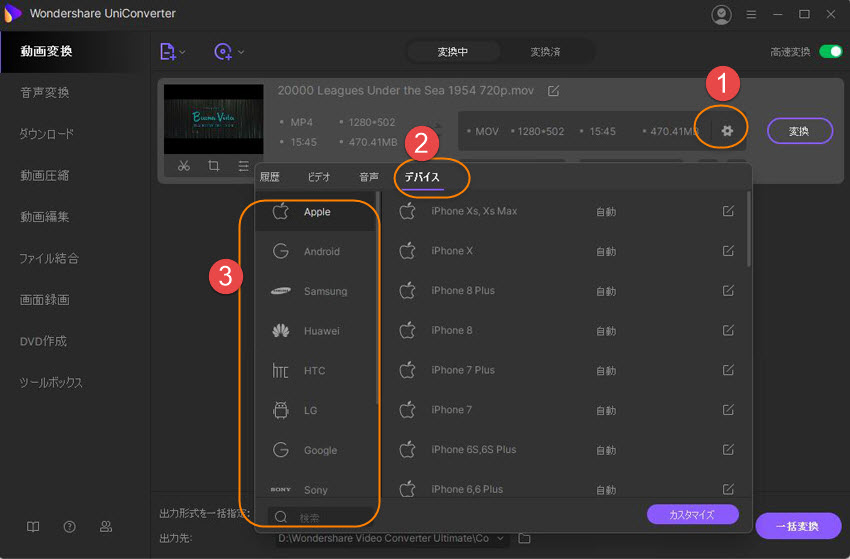
簡単操作で、FLVファイルをiPhoneへの変換が完了します。 「UniConverter(スーパーメディア変換!) 」ならではの視覚で操作できるようなわかりやすい操作です。
